- Что такое UTM-метки
- Зачем они нужны
- Глоссарий
- Как составить UTM самостоятельно
- ТОП-3 генератора UTM-меток
- Где могут использоваться
- Как настроить метку в «Директе»
- Как анализировать
- Ошибки при создании и применении
- Польза для бизнеса
- Кейсы по использованию UTM
- Чек-лист по настройке меток
- FAQ по теме
- Коротко о главном
Рекламные каналы могут обладать разной эффективностью: различия могут быть даже в рамках одной кампании и группы объявлений.
К примеру, у меня был случай, когда в объявлениях использовались разные картинки. В одном случае — картинка рекламируемого товара, а во втором — банального человека в костюме. Оказалось, что второй вариант работал лучше.
Узнать это получилось только благодаря UTM-меткам. В этой статье вы узнаете, что это за разметка и как ею правильно пользоваться.
Что такое UTM-метки
UTM-метка — это дополнительный параметр в ссылке, позволяющий отслеживать эффективность объявлений и расшаривания различных материалов в соцсетях.
Для отслеживания и индивидуализации ссылок используются специальные параметры. Фактически это команды, позволяющие отслеживать источник перехода.
Допустим, у нас есть две рекламные кампании с разными таргетингами. Добавляем к ссылкам параметр «utm_campaign», в котором прописываем названия компании. Например:
- utm_campaign=test-1
- utm_campaign=test-2
В результате при анализе мы можем отслеживать не только конверсию в рекламном кабинете, но и смотреть на поведение пользователей и эффективность работы кампании. Метка имеет 5 статических параметров. Из них только 3 обязательные, а остальные можно применять по желанию.
|
Параметр |
Особенности |
Обязательность |
|
UTM_source |
Источник перехода. Обычно указывается рекламная система |
Обязательно |
|
utm_medium |
Тип рекламы. К примеру, при оплате за клик указываем CPC |
Обязательно |
|
utm_campaign |
Идентификатор рекламной кампании. Обычно используется ID (id2588) или используем понятное название на латинице (boltalka) |
Обязательно |
|
utm_content |
В этом параметре указывается номер объявления. Применяется в случае, когда необходимо протестировать разные варианты объявлений |
Необязательно |
|
utm_term |
Указывают ключевое слово, по которому показывается объявление |
Необязательно |
Глоссарий
Вот несколько терминов, с которыми вы можете столкнуться при работе с метками.
- Амперсанд (&) — символ разделяющий параметры внутри ссылки.
- Параметр URL — это пара из названия и значения, указывает на определенное свойство метки, например, на ее принадлежность к рекламной кампании.
- Статический параметр — значения передаются создателем метки.
- Динамический параметр — это параметр без точного значения, которое подставляется в зависимости от конкретной ситуации.
Зачем нужны UTM-метки
В первую очередь, с помощью этого инструмента можно очень точно отслеживать источники трафика: cмотреть, откуда пришли пользователи и какой результат дало посещение. Так можно повысить эффективность размещаемой рекламы.
Благодаря меткам можно выяснить также, какие источники трафика не приносят должного результата. К примеру, у вас несколько рекламных кампаний с разными настройками. Именно метки позволяют понять, какая из них наиболее эффективная.
Также применение меток дает возможность проводить анализ трафика не на уровне кампаний и групп объявлений, а уже для каждого объявления. Выявляя и отключая неэффективные объявления, можно значительно снизить стоимость рекламы.
Статические параметры заполняются вручную. Также есть динамические параметры. Они проставляются автоматически и применяются только в рекламных кампаниях «Яндекс Директ». Это может быть тип площадки {source_type} или блок размещения рекламного объявления {position_type}.
Вот как выглядит сгенерированная ссылка:
http://site.ru/?page_id=1159&utm_source=yandex&utm_medium=cpc&utm_campaign=rassilka&utm_content=hard-2&utm_term=%D0%B0%D0%BD%D0%B0%D0%BB%D0%B8%D0%B7+%D0%B0%D1%83%D0%B4
%D0%B8%D1%82%D0%BE%D1%80%D0%B8%D0%B8
Вручную ссылки с UTM-метками обычно не составляются: для этого используются различные сервисы. Я покажу на примере сервиса от Алексея Ярошенко. Вы можете использовать его или другой — работают они примерно одинаково:
- Выбираем источник трафика.
- Вставляем ссылку на страницу.
- Настраиваем тип рекламы, идентификатор и другие параметры.
- Копируем готовую ссылку.
Некоторые сервисы дают возможность сразу создать короткий URL.
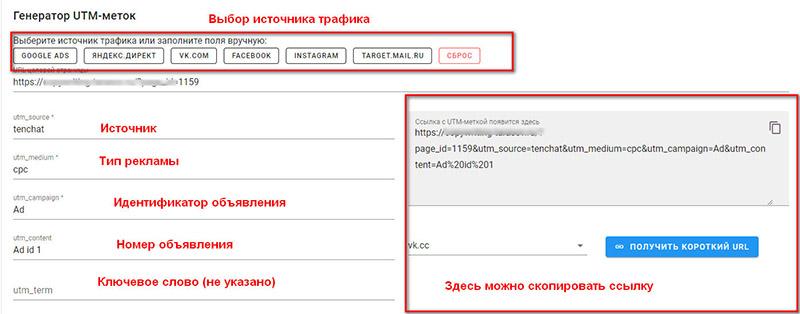
В результате мы получаем ссылку, которую можно использовать в рекламном объявлении. Это позволит отслеживать данные в «Яндекс Метрике».
Как составить самостоятельно
Создать UTM-метку можно вручную. Для этого сначала решаем какие метки нам нужны. Допустим, вы хотим разметить трафик из «Яндекс Директа». В этом случае нам потребуются следующие метки:
|
Параметр |
Значение |
|
utm_source |
direct |
|
utm_medium |
|
|
utm_campaign |
test1 |
|
utm_content |
zamki |
Теперь можно переходить к составлению метки. Сделаем метку для сайта site.ru:
- Добавляем рекламную систему. К ссылке добавляем UTM_source. Получается site.ru/?utm_source=direct.
- Добавляем тип рекламы, у нас это CPC, то есть оплата за клик. Следующий элемент метки добавляется через символ &. Нам надо добавить utm_medium со значением CPC. Получается ссылка site.ru/?utm_source=direct&utm_medium=CPC.
- Теперь добавляем рекламную кампанию. Для этого вставляем параметр utm_campaign. Получается ссылка в таком формате: site.ru/?utm_source=direct&utm_medium=CPC&utm_campaign=test1.
- Добавим идентификатор объявления. Для этого ставим параметр utm_content. Получается ссылка: site.ru/?utm_source=direct&utm_medium=CPC&utm_campaign=test1&utm_content=zamki.
На практике вы можете добавить и другие дополнительные параметры, тут все зависит от ваших потребностей и задач. Не буду тут расписывать все возможные параметры, уточню только то, что они добавляются идентично описанным.
У нас же получилась вот такая ссылка:
site.ru/?utm_source=direct&utm_medium=CPC&utm_campaign=test1&utm_content=zamki
ТОП-3 генераторов UTM-меток
Несмотря на возможность делать метки руками, практичнее использовать любой удобный вам сервис из топ-3, проверенных мной на практике:
- Генератор от «Академия Лидогенерации». Дает возможность делать произвольные метки, а также для самых популярных рекламных систем, включая MyTarget.
- Генератор от Алексея Ярошенко. Его мы разбирали выше. Удобный и простой сервис.
- UTMURL. Сервис похож на предыдущий, но дополнительно дает возможность сделать ссылку в виде QR-кода без использования дополнительных утилит.
Где могут использоваться UTM-метки
Не только в «Яндекс Метрике»! Аналогично можно разместить ссылки для анализа в Google Ads, но в 2022 году для российских пользователей этот инструмент не доступен.
Чаще всего метки используют в CRM-системах, потому что это дает дополнительные возможности для отслеживания трафика и для дальнейшего его анализа. Такие отчеты есть практически у всех крупных CRM. Так можно более глубоко анализировать эффективность рекламной кампании, при необходимости корректировать рекламу или работу отдела продаж.
Также метки могут применяться для разметки трафика в сквозной аналитике. Только в этом случае мы уже можем оценивать поведение пользователя не по основному источнику трафика, а с учетом рекламной кампании и объявлений.
«Яндекс Метрика» и UTM-метки
В «Яндекс Метрике» есть отдельные отчеты для отслеживания UTM-меток — просмотреть отчёт можно по адресу: «Отчёты» → «Источники» → «Метки UTM». На скриншоте ниже показан пример отчета.
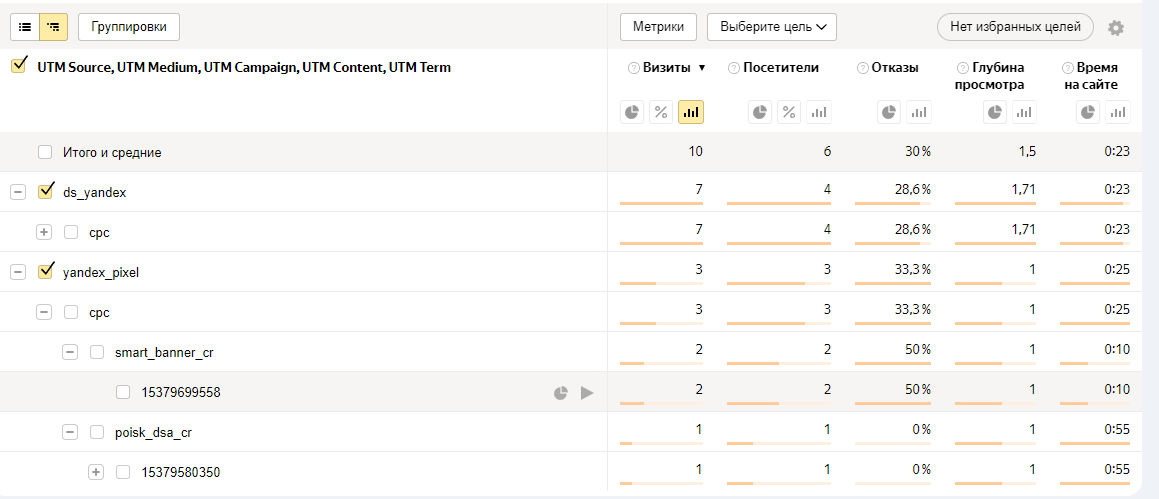
В нем отражаются только те метки, которые были использованы в течение выбранного периода времени.
Также фильтр UTM-метки можно добавить при создании сегмента. Это дает дополнительную гибкость при работе с отчетами.
UTM-метки в GA4
Метки передаются в GA4 аналогично «Яндекс Метрике». Можно просмотреть срезы по разным меткам и проанализировать их эффективность. Проверить какие UTM-метки попали в GA4 можно в отчете «Источники трафика».
Как подружить UTM-метки и сквозную аналитику
Некоторые специалисты боятся настраивать передачу меток в сквозную аналитику. Но, на самом деле это несложная задача. Достаточно придерживаться стандартной логике при создании UTM-меток.
Сквозная аналитика предназначена для отслеживания трафика от первого касания с бизнесом до сделки. В этом случае UTM-метки будут дополнительным плюсом. При правильной настройке можно отслеживать данные с максимальной точностью.
К примеру, если к пользователю с определенным ID привязывается переход по конкретной метке, вы всегда можете отследить путь этого клиента, сколько раз он взаимодействовал с сайтом и проверить насколько эффективна ваша реклама.
Как настроить UTM-метки в «Яндекс Директе»
Допустим, сайт продвигается в нескольких рекламных системах. Как отслеживать переходы? Настраиваем UTM-метки. Для этого лучше всего использовать сервисы, но не все так просто. Вы легко можете запутаться. Поэтому сначала готовим файл, где будут записываться параметры меток.
На скриншоте показан пример такого файла:

Здесь мы видим следующие важные значения:
- Ссылка на рекламируемую страницу. Это может быть посадочная страница, карточка товара или что-то еще.
- Источник трафика. У меня только один — «ВКонтакте», поэтому указан одинаковый параметр.
- Тип рекламы. В этом случае я плачу только за клики, поэтому указываю CPC.
- Идентификатор рекламной кампании. Здесь у меня реклама показывается посетителям двух разных сообществ, поэтому просто указываю их названия.
- Идентификатор объявления. Его можно не указывать, если объявление одно, но в разных рекламных кампаниях.
- Ключевые слова. Применяется в «Яндекс Директе» или в «ВК» при таргетинге по ключевым запросам.
- Дополнительная информация. Это может быть просто уточнение, что тестируем или весь текст объявления.
- Ссылка. Здесь указываем ссылку с UTM-меткой. У меня указан сокращенный вариант.
Есть два способа настройки:
- Ручной. Вы сами прописываете все параметры. Учтите, что любая невнимательность может приводить к ошибкам в синтаксисе и созданию неправильной ссылки.
- Автоматизированный. Для этого применяются сервисы, которые автоматически подставляют нужные параметры в ссылку.
Рекомендую использовать второй способ — сервисы. У меня был случай, когда при прописывании параметров вручную я допустил ошибку, и трафик из объявления ушел на страницу 404. Хорошо, что быстро среагировал и поправил. С тех пор не ленюсь открывать сервис.
Все сервисы по генерации UTM-меток более или менее одинаковые, отличается только визуальное решение. Вы сами можете найти их в поиске и выбрать самый подходящий для вас.
На скриншоте показан сервис Алексея Ярошенко:
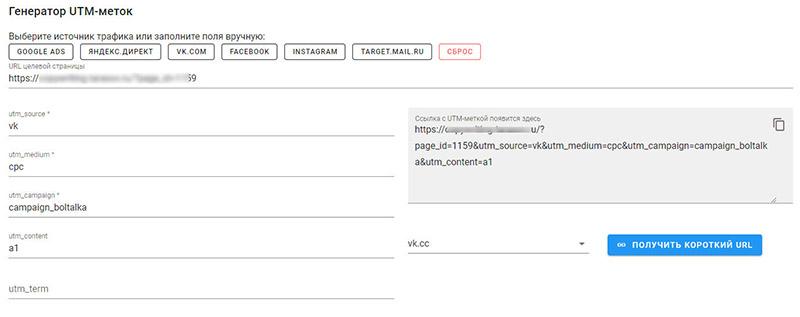
- Для настройки выбираем вверху источник трафика. Вы можете ввести свой, если источник нестандартный — например, TenChat.
- Указываем ссылку на посадочную страницу.
- Дальше выбираем тип трафика: у меня это CPC.
- Вписываем название рекламной кампании и идентификатор объявления.
- При необходимости указываем ключевое слово.
В результате в поле справа у нас появляется готовая ссылка. Ее можно сократить, для чего жмем на кнопку «Получить короткий URL». На этом настройка завершена. Для нее не требуется никаких знаний. Единственное, не забывайте вносить все данные в табличку, чтобы не запутаться при анализе.
Теперь переходим непосредственно к настройке меток в «Яндекс Директе». Помимо описанного выше алгоритма, в «Яндекс Директе» имеется возможность использовать динамические UTM-метки. В этом случае вы делаете одну ссылку с разметкой, например, на всю группу, а система сама подставит нужные идентификаторы.
Например, можно вставить вот такую конструкцию:
«term={keyword}»
В этом случае в ссылку автоматически добавится ключевое слово. Если в предыдущем случае мы вручную прописывали запрос, здесь он будет подтягиваться из рекламного кабинета. Это очень удобно при наличии большого числа запросов, по которым может показывать объявление. Динамические метки могут использовать значительное число параметров, их можно посмотреть в справке «Яндекс Директа». Если вы используете несколько динамических параметров, разделяйте их знаком “&” (амперсанда).
Составленную ссылку можно использовать в настройках объявлений и вставлять ее как обычную ссылку.
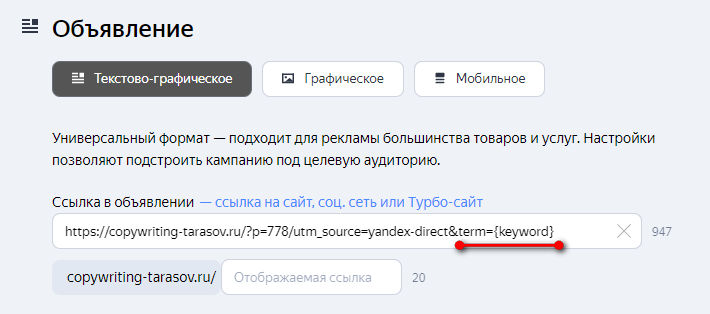
В некоторых случаях могут возникать ошибки. Обычно это происходит, когда нужно переправить пользователя на определенную часть страницы. К примеру, человек должен попадать сразу на форму оплаты. В примере на скриншоте это реализовано через якорь в ссылке «#str»: вполне логично взять ссылку с якорем и добавить к ней метку. Но в этом случае при переходе по ссылке пользователь будет попадать в начало страницы.
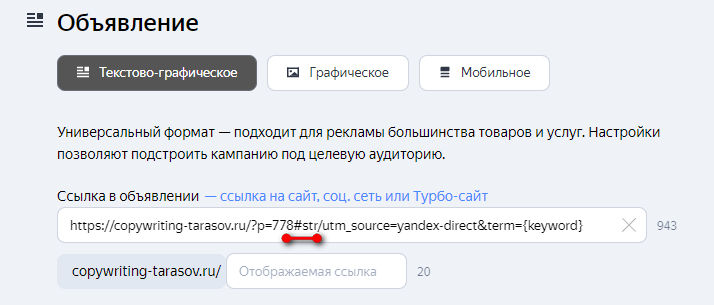
Правильным вариантом будет добавление якоря после метки. Это показано на скриншоте ниже.
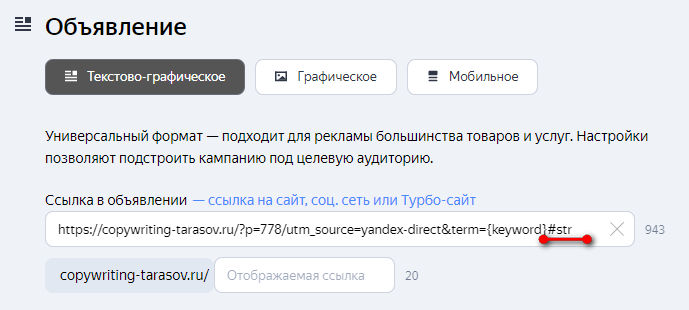
На этом настройку меток можно считать законченной. Запускайте трафик и переходите к аналитике.
Как анализировать UTM-метки
В большей части случаев делать это проще через «Яндекс Метрику». В этом случае можно вывести возможные метки по источникам и посмотреть, где реклама эффективнее.
Чтобы попасть в нужный отчет, нажимаем в левом меню «Метрики» на ссылку «Отчеты». Дальше выбираем «Источники». Открывается выпадающий список, где нужно кликнуть на «Метки UTM».
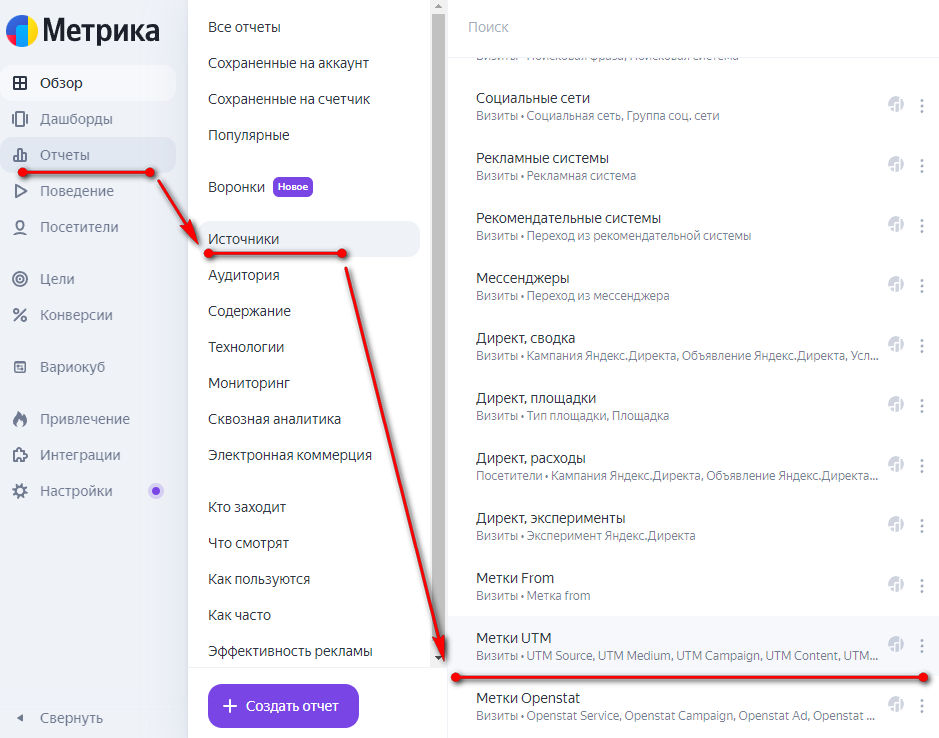
По умолчанию открывается отчет за текущий день. Выбираем нужный период на календаре. Я буду анализировать отчет за июнь:
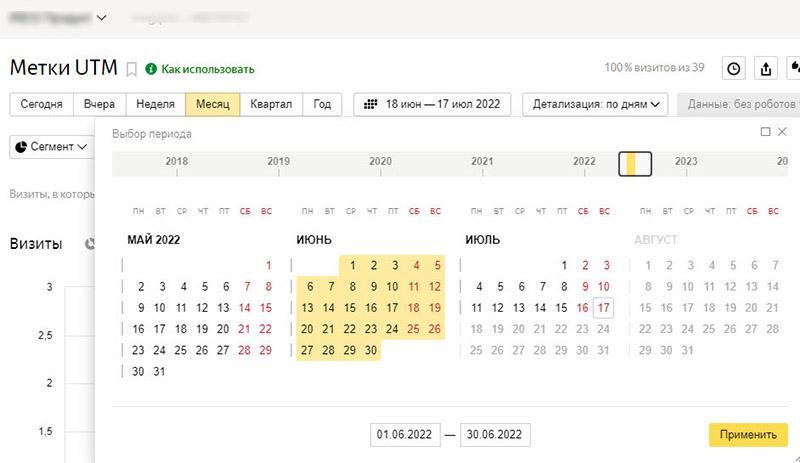
Открывается график, показывающий события, связанные с UTM-метками. Можно настроить другой вид отображения — как это сделать мы рассказывали в статье про настройку «Яндекс Метрики».
С помощью графика можно визуально определить, в какие дни отрабатывали объявления. Так можно выявить закономерности, связанные с днями недели, и отключать, или наоборот, включать соответствующие каналы в определенные дни.
Отчет показывающий переходы по UTM-меткам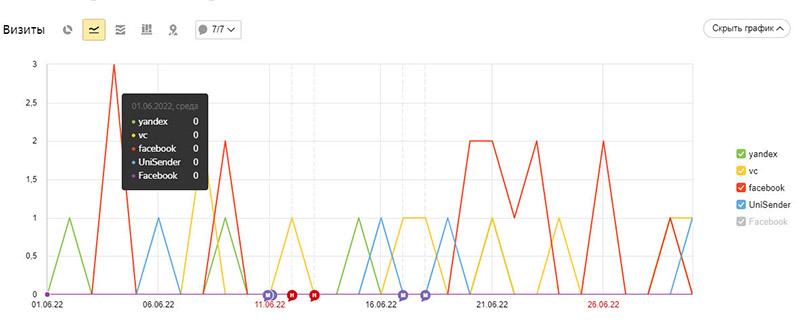
Ниже графика располагается подробная табличка. Изначально разбивка идет по каналам трафика: VK, Yandex. Нажав на плюсик, вы откроете следующий уровень — тип рекламы, и так далее до последнего идентификатора объявлений:
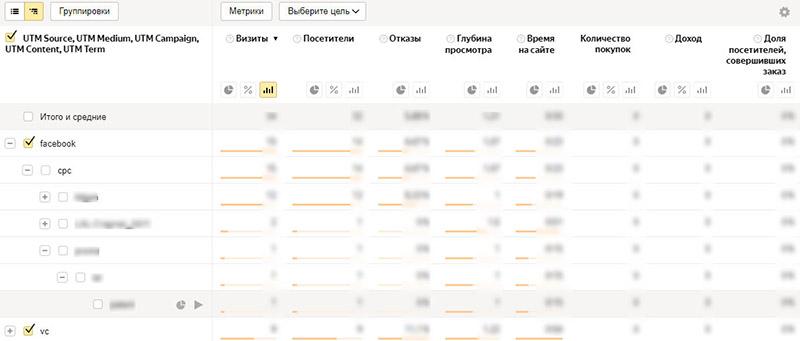
Здесь можно посмотреть эффективность каналов по целям. На скриншоте показан график для одной из целей. Для настройки достаточно в поле «Цель» выбрать анализируемый параметр. В результате в табличке появится 4 новые графы: достижения цели, целевые визиты, доход по цели, целевые посетители. Обратите внимание: если вы для этой цели не указали доход, там будет стоять ноль.
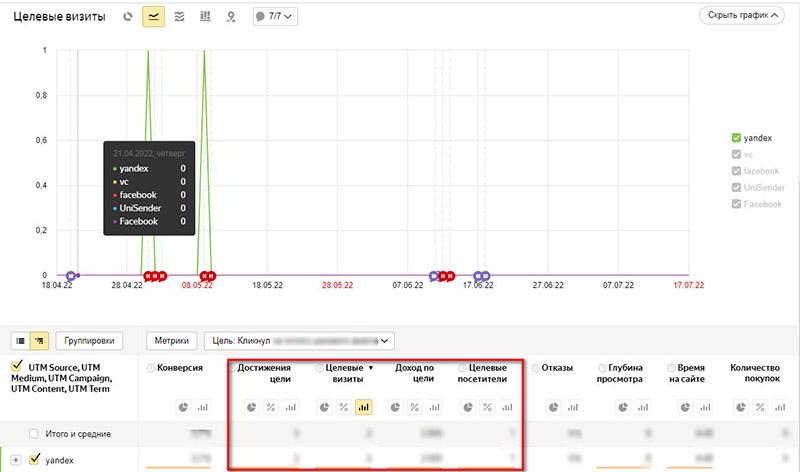
Основная цель анализа — выявление наиболее эффективных источников трафика. На практике это первый этап аналитики, позволяющий быстро выявить проблемные каналы и объявления. Для более глубокого анализа лучше использовать сквозную аналитику.
Ошибки при создании и применении UTM-меток
Неопытные маркетологи часто допускают разные ошибки при создании UTM-меток. Иногда ошибка кроется в полном отсутствии меток. Я же расскажу про стандартные ошибки с уже существующим метка.
- Не фиксируются метки. После создания разметки, реклама запускается, но конкретные данные не зафиксированы в табличке, что ограничивает возможности аналитики.
- Некорректные символы. Чаще всего, используют внутри значений символа &. Этот символ разделяет параметры, а при использовании его внутри значения вся метка просто ломается.
- Применение одного значения для разных источников трафика. В этом случае вы просто не сможете отслеживать источники трафика.
- Слишком глубокие метки. Иногда маркетологи пытаются в метку вписать все возможные значения. С одной стороны это хорошо, увеличивается число срезов для аналитики. Но на практике, многие значения и параметры просто бесполезны.
- Кириллица в значениях. В этом случае вы не сможете анализировать трафик. Исключение когда может использоваться кириллица — динамические значения. Например, при передаче ключевого запроса.
Польза UTM-меток для бизнеса
Нужны ли они вообще для вашего бизнеса?Для этого стоит посмотреть, какие положительные моменты дает такая разметка:
- Экономия бюджета. Отслеживая все каналы трафика, можно оперативно отключать слишком дорогие и неэффективные каналы. Одновременно можно увеличивать расходы на самых хороших объявлениях и каналах. В результате происходит оптимизация затрат на маркетинг.
- Рост продаж. Выявляя эффективные объявления, вы получите больше продаж за те же деньги.
- Снижение стоимости лида. UTM-метки дают возможность отключить более дорогие каналы привлечения клиентов, это приведет к снижению средней стоимости лида.
- Отслеживание трафика с помощью UTM-меток позволяет анализировать трафик и дает дополнительные возможности для оптимизации рекламы.
Отсутствие UTM-меток или некорректная структура — частая ошибка новичков. Первое — что делает специалист при подготовке рекламной кампании к запуску — это настройка необходимой аналитики (цели в Яндекс.Метрике, подключение коллтрекинга и прочих систем), а также генерирует UTM-метки.
Кейсы
Приведу несколько примеров того, как на практике может использоваться анализ UTM-меток. В первом случае у нас использовалась динамическая разметка площадок. Это позволило выявить две площадки с мусорным трафиком. Занес их в минус-площадки «Яндекс Директа».
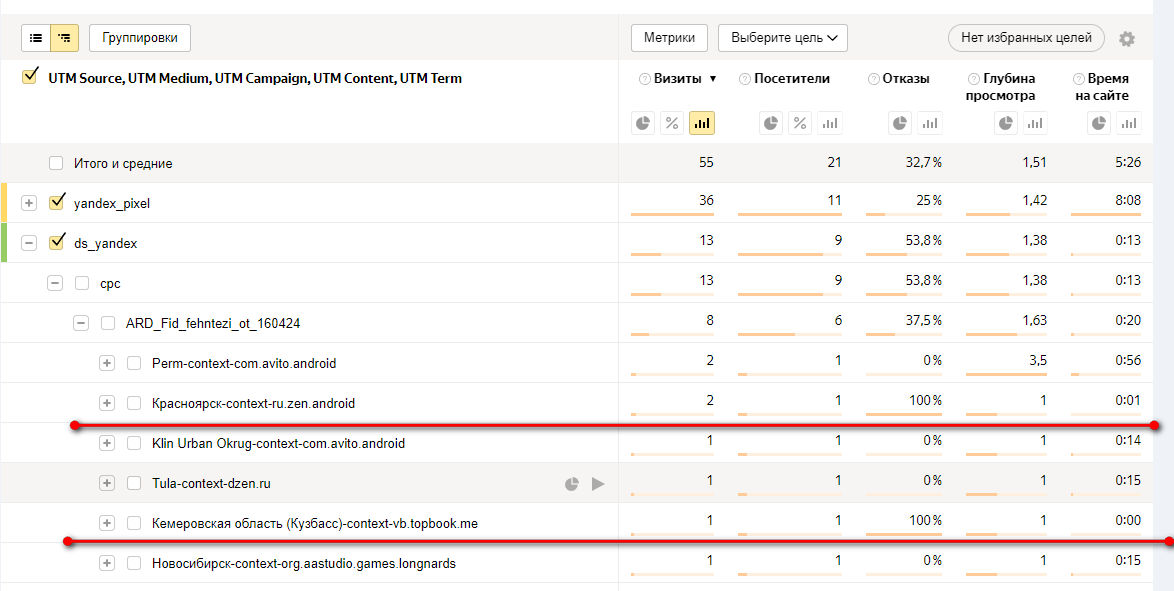
Другой пример связан с целевыми показателями на сайте. Для рекламируемого сайта одним из целевых показателей эффективности используется «Время на сайте». Поэтому мне было интересно среди прочего привлекать трафик, заинтересованный в продолжительном нахождении на сайте. Тестовый запуск рекламы показал, что одна из кампаний привлекала пользователей, быстро покидающих сайт. Было принято решение отключить эту кампанию.
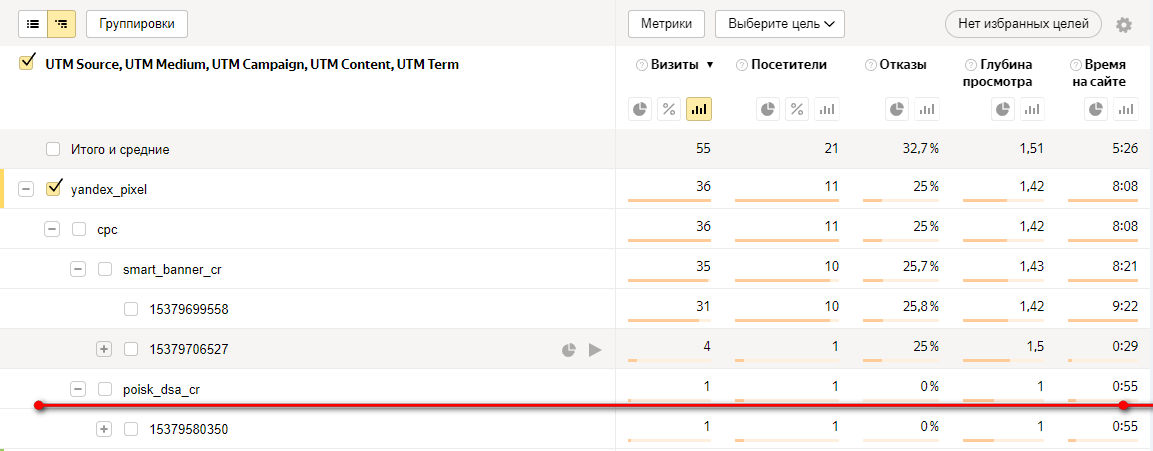
В принципе анализировать с помощью меток можно любой трафик и учитывать самые разные показатели. Все зависит от того какие метки вы применяете и что размечаете.
Чек-лист по настройке
Чтобы не ошибиться при создании UTM-меток, воспользуйтесь инструкцией:
- Заведите таблицу для учета UTM-меток. Этот пункт часто упускают начинающие предприниматели и маркетологи, но без таблицы вы запутаетесь в метках.
- Определите параметры для отслеживания. Если у вас нет таргетинга по ключевым запросам, можно не использовать параметр {matched_keyword}, но зато вам может понадобиться отслеживать место показа через параметр {source}.
- Пропишите основные параметры и значения. Сделать это лучше в таблице, созданной во время предыдущего шага.
- Создайте метки. Вы можете прописать их вручную или с помощью любого из описанных нами сервисов.
На этом работа по созданию UTM-меток завершается. Остается только использовать их в рекламной кампании, и после набора трафика провести анализ собранных данных.
Вопрос-ответ
Ниже вы найдете ответы на некоторые часто встречающиеся вопросы пользователей.
Что делать, если в списке UTM нет подходящих параметров?
Для начала изучите всю документацию по UTM-меткам — там очень много параметров. Возможно, вы все же найдете подходящий вариант. Если нужно совсем что-то уникальное, для такого случая применяются метки «From».
Что делать, если статистика по меткам не отображается в «Яндекс Метрике»?
Здесь может быть два варианта. Наиболее распространена ситуация, когда метки созданы неправильно. Например, вы неправильно вписали параметр или значение. В таком случае статистика будет отображаться с ошибками. Другой вариант — нет трафика. Проверьте, действительно ли были полноценные переходы на сайт через размеченные ссылки.
Куда правильно вписывать UTM-метки в группу или в объявления?
Правильнее всего в объявления. Дело в том что если у нас UTM-метки есть и в объявлениях, и в группе, приоритет будет у меток в объявлениях. Поэтому нужно или прописывать метки в объявления, или делать их в группе, но с динамическими параметрами.
Коротко о главном
- UTM-метки позволяют точнее отслеживать трафик с разных рекламных кампаний, групп, объявлений.
- Технология применяется не только в сервисах «Яндекс», но и в GA4, сквозной аналитике.
- Метки можно составлять самостоятельно или через генератор.
- Правильная настройка UTM-меток дает возможность эффективнее оптимизировать рекламные кампании.



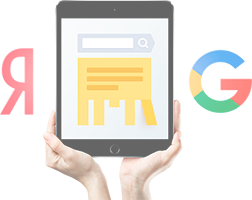

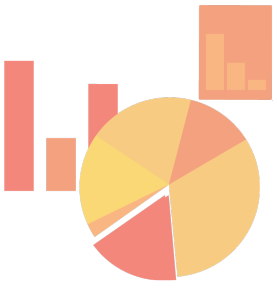




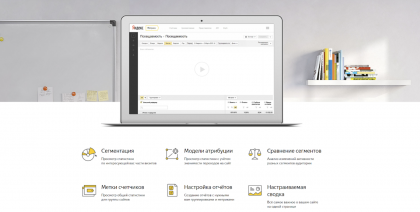


.png)

.png)
.png)
